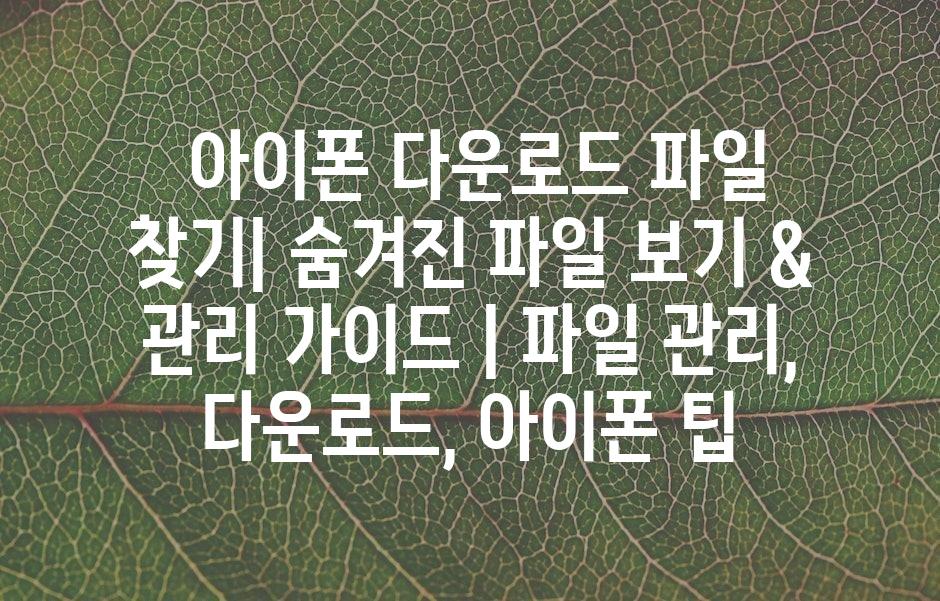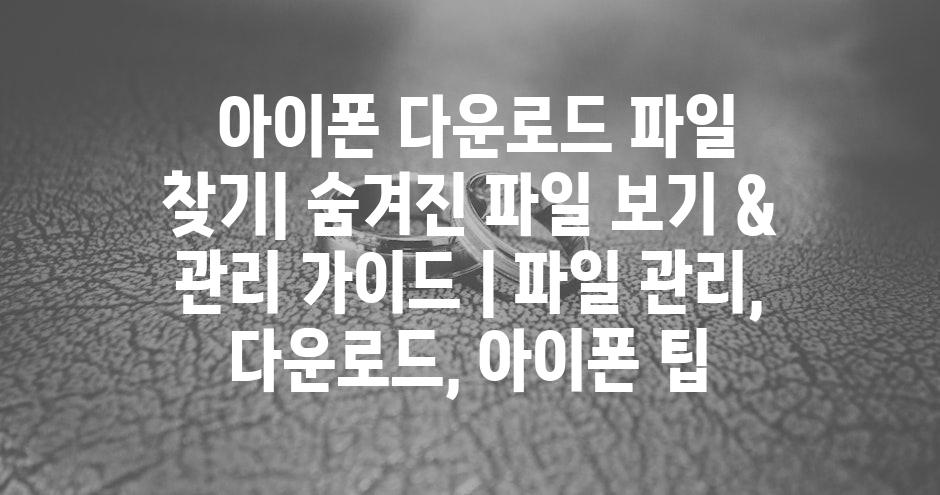아이폰 다운로드 파일 찾기 | 숨겨진 파일 보기 & 관리 가이드 | 파일 관리, 다운로드, 아이폰 팁
아이폰에서 다운로드한 파일을 찾는 데 어려움을 겪고 계신가요? 숨겨진 파일을 어떻게 관리해야 할지 막막하신가요?
걱정하지 마세요! 이 글에서는 아이폰에서 다운로드한 파일을 쉽게 찾고, 관리하는 방법을 알려드립니다. 파일 앱을 이용하여 숨겨진 파일을 보기, 다운로드한 파일을 효율적으로 정리하는 팁을 제공합니다.
더 이상 파일 찾기에 시간을 낭비하지 마세요. 이 글을 통해 아이폰의 파일 관리를 한층 업그레이드해 보세요!
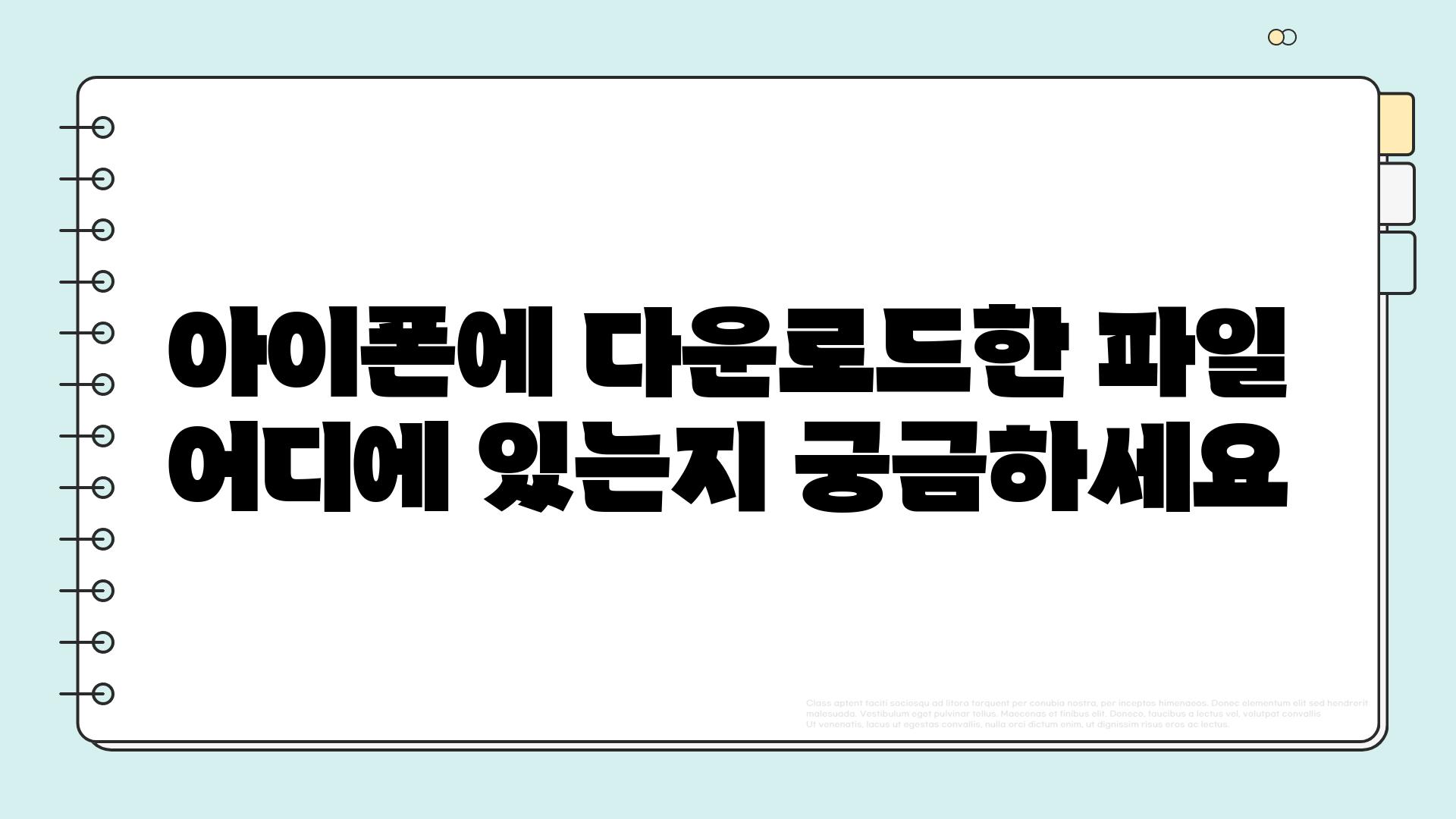
✅ 아이폰 다운로드 파일 위치를 마음대로 바꾸고 싶나요? 숨겨진 파일 관리 팁까지 알려드립니다!
아이폰에 다운로드한 파일 어디에 있는지 궁금하세요?
아이폰에서 파일을 다운로드하면 어디에 저장되는지 헷갈리셨던 경험 있으신가요? 아이폰은 안드로이드와 달리 파일 관리 시스템이 다르기 때문에, 파일 찾기가 익숙하지 않을 수 있습니다. 다운로드한 파일은 파일 앱, Safari, 메일 등 다양한 곳에 저장될 수 있어 어디에 있는지 찾기 쉽지 않죠. 하지만 걱정하지 마세요! 이 글에서는 아이폰에 다운로드한 파일을 찾는 방법과 숨겨진 파일까지 관리하는 방법을 단계별로 알려드리겠습니다.
파일 앱은 아이폰에서 파일을 관리하는 기본 앱입니다. 다운로드한 파일, 사진, 문서 등 다양한 파일을 한눈에 볼 수 있어 편리합니다. 파일 앱에서 다운로드 파일을 찾으려면 다음과 같이 하세요.
- 아이폰 홈 화면에서 파일 앱 아이콘을 찾아 실행합니다.
- 다운로드 폴더를 탭하면 다운로드한 파일 목록이 표시됩니다.
- 파일을 탭하면 파일을 열어 볼 수 있으며, 공유, 삭제, 이름 변경 등 다양한 작업을 할 수 있습니다.
Safari에서 웹 페이지를 통해 다운로드한 파일은 파일 앱의 다운로드 폴더에 저장됩니다. 만약 파일 앱에서 다운로드한 파일이 보이지 않는다면 Safari에서 직접 확인해 볼 수 있습니다.
- Safari 앱을 실행한 후 하단 메뉴의 다운로드 아이콘을 탭하면 최근 다운로드한 파일 목록이 나타납니다.
- 파일을 탭하면 파일을 열거나 저장 위치를 변경할 수 있으며, 공유, 삭제, 다시 다운로드 등의 작업을 수행할 수 있습니다.
메일 앱에서 첨부 파일을 다운로드한 경우, 파일 앱의 다운로드 폴더 또는 메일 앱 내 첨부 파일 폴더에 저장됩니다. 메일 앱에서 첨부 파일을 찾으려면 다음과 같이 하세요.
- 메일 앱을 실행하고 첨부 파일이 포함된 메일을 엽니다.
- 첨부 파일을 탭하면 파일을 열어 볼 수 있습니다.
- 첨부 파일을 길게 누르면 저장, 공유, 삭제 등의 옵션이 표시됩니다.
아이폰에서 다운로드한 파일을 쉽고 빠르게 찾는 방법을 알아봤습니다. 더 이상 파일 찾기 때문에 애먹지 마세요! 이제 다운로드한 파일을 효율적으로 관리하여 더욱 편리하게 아이폰을 사용할 수 있기를 바랍니다. 아래 댓글에서 궁금한 점을 자유롭게 남겨주세요!
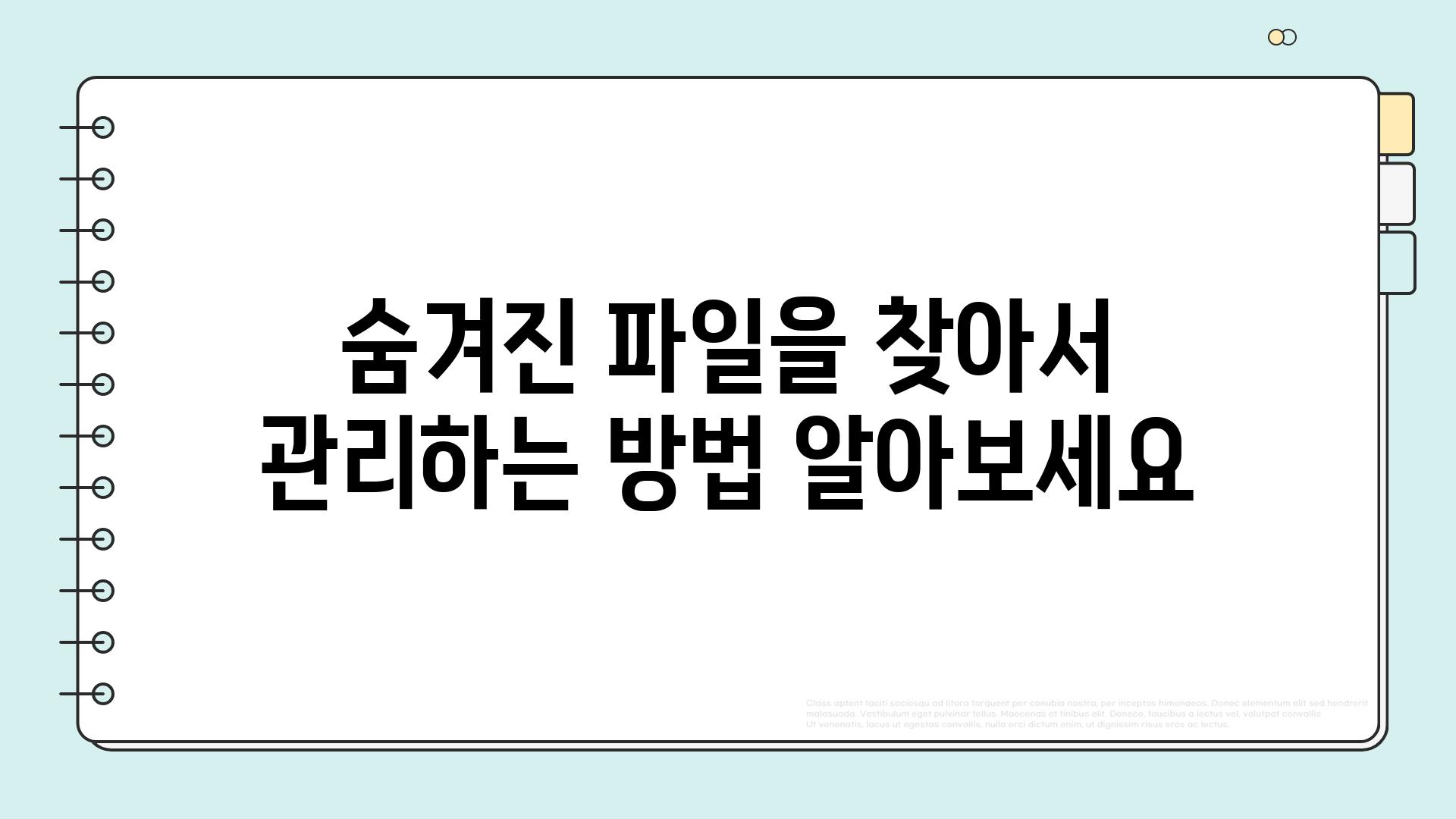
✅ 아이패드에서 PDF 파일 다운로드하고 저장하는 방법이 궁금하다면? 완벽 가이드와 추천 앱으로 깔끔하게 정리해 보세요!
아이폰 다운로드 파일 찾기 | 숨겨진 파일 보기 & 관리 가이드 | 파일 관리, 다운로드, 아이폰 팁
✅ 맥북에서 실수로 삭제한 소중한 파일, 다시 찾을 수 있을까요? 맥북 데이터 복구 팁으로 잃어버린 파일을 되살려 보세요!
숨겨진 파일을 찾아서 관리하는 방법 알아보세요!
아이폰 사용자라면 다운로드한 파일을 어디에 저장하는지 궁금해하셨을 거예요. 아이폰은 안드로이드와 달리 파일 시스템을 직접적으로 보여주지 않아서, 다운로드 파일을 찾는 데 어려움을 겪는 경우가 많죠. 하지만 걱정하지 마세요! 숨겨진 파일들을 찾고 관리하는 방법은 생각보다 간단합니다. 이 글에서는 아이폰에서 다운로드한 파일을 찾고 관리하는 방법을 자세히 알려드리고, 숨겨진 파일의 종류와 활용법에 대해서도 알려드릴게요.
아이폰에서 파일을 다운로드하면 기본적으로 "파일" 앱이나 "Safari" 앱의 "다운로드" 폴더에 저장됩니다. 하지만 앱에서 직접 다운로드하는 경우, 해당 앱 내부에 파일이 저장될 수도 있습니다. 예를 들어, "PDF Expert" 앱으로 PDF 파일을 다운로드하면 "PDF Expert" 앱의 "내 문서" 폴더에 저장됩니다.
| 앱/기능 | 장점 | 단점 | 추천 사용자 |
|---|---|---|---|
| 파일 앱 | 다운로드한 파일, 문서, 사진, 비디오 등 다양한 파일을 한곳에서 관리 가능 | 파일 앱 내부에 별도의 정리 기능이 제한적 | 다양한 파일을 체계적으로 관리하고 싶은 사용자 |
| Safari 다운로드 | 웹에서 다운로드한 파일을 빠르게 확인 가능 | 다운로드한 파일만 관리 가능하며 다른 파일은 관리 불가 | 웹에서 다운로드한 파일을 간편하게 관리하고 싶은 사용자 |
| 클라우드 저장 서비스 (iCloud, Google Drive, Dropbox 등) | 다양한 기기에서 파일을 동기화하여 접근 가능, 저장 용량 확보 가능 | 클라우드 서비스 이용료 발생 가능, 인터넷 연결이 필요 | 파일을 여러 기기에서 사용해야 하는 사용자, 저장 용량이 부족한 사용자 |
| 전용 앱 | 앱에 최적화된 파일 관리 기능 제공, 앱 내부 파일 손쉽게 관리 가능 | 앱마다 파일 관리 방식이 다름 | 특정 앱을 통해 다운로드한 파일을 관리해야 하는 사용자 |
아이폰에서 파일을 찾는 방법은 크게 3가지로 나눌 수 있습니다.
- 파일 앱을 이용하여 찾기: 파일 앱은 아이폰에서 제공하는 기본 파일 관리 앱입니다. 파일 앱을 실행하면 다운로드한 파일, 문서, 사진, 비디오 등 다양한 파일을 한곳에서 확인하고 관리할 수 있습니다. 파일 앱에서 "다운로드" 폴더를 열면 웹에서 다운로드한 파일을 찾을 수 있습니다.
- Safari 앱에서 다운로드한 파일 확인하기: Safari 앱에서 다운로드한 파일은 Safari 앱의 "다운로드" 폴더에 저장됩니다. Safari 앱을 실행하고 하단 메뉴에서 "다운로드"를 탭하면 다운로드한 파일을 확인할 수 있습니다. 다운로드한 파일을 탭하면 파일을 열거나 공유할 수 있습니다.
- 앱 내부에서 파일 확인하기: 앱에서 직접 다운로드한 파일은 해당 앱 내부에 저장됩니다. 예를 들어, "PDF Expert" 앱으로 PDF 파일을 다운로드하면 "PDF Expert" 앱의 "내 문서" 폴더에 저장됩니다. 앱 내부에서 파일을 찾는 방법은 앱마다 다르므로 앱의 도움말을 참조하거나 앱 개발자에게 문의해야 합니다.
파일을 찾았다면 파일을 옮기거나 삭제, 공유 등 다양한 방법으로 관리할 수 있습니다. 파일을 옮기려면 파일을 길게 눌러서 "이동"을 선택하고 원하는 위치로 이동시키면 됩니다. 파일을 삭제하려면 파일을 길게 눌러서 "삭제"를 선택하면 됩니다. 파일을 공유하려면 파일을 길게 눌러서 "공유"를 선택하고 원하는 방법으로 공유하면 됩니다.
아이폰 파일 관리에 대한 궁금증이 해결되었기를 바랍니다. 숨겨진 파일을 찾고 관리하는 것은 어렵지 않습니다. 위에서 알려드린 방법을 참고하여 아이폰 파일을 효율적으로 관리해보세요!
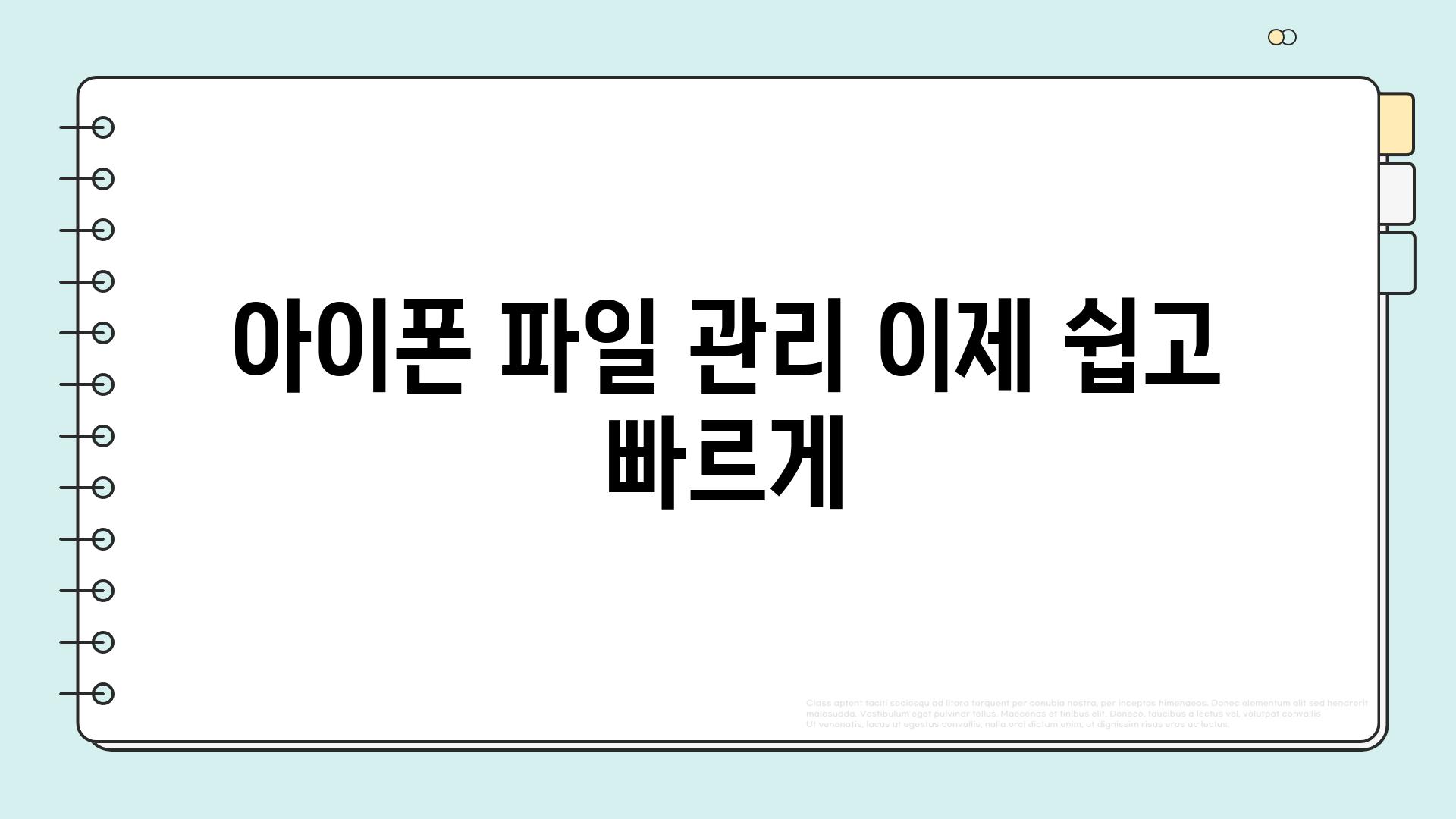
✅ 앱 정렬, 더 이상 고민하지 마세요! 폴더 생성 기능으로 효율적인 앱 관리 시작하세요.
아이폰 파일 관리, 이제 쉽고 빠르게!
“세상을 바꾸는 것은 생각이 아니라 행동이다.” - 존 F. 케네디
파일 탐색기: 숨겨진 파일 찾아내기
아이폰은 사용자 친화적인 운영 체제로 인해 파일 탐색 기능이 직관적이지 않다는 인식이 있습니다. 하지만, '파일' 앱을 통해 다운로드한 파일, 사진, 문서 등을 손쉽게 찾아볼 수 있습니다.
'파일' 앱은 폴더 구조를 제공하여 파일을 깔끔하게 정리하고 관리할 수 있도록 지원합니다.
더 나아가, 'Finder'를 통해 컴퓨터와 아이폰을 연결하여 파일을 직접 탐색하고 전송할 수 있습니다.
“우리는 과거에 매달릴 수 없습니다. 그것은 이미 사라졌습니다.” - 앨버트 아인슈타인
다운로드 파일 관리: 깔끔한 정리
웹 브라우저에서 다운로드한 파일은 '파일' 앱 > '다운로드' 폴더에 저장됩니다.
다운로드된 파일을 원하는 폴더로 옮기거나, 삭제하고 싶다면 '파일' 앱을 이용하여 간편하게 관리할 수 있습니다.
또한, ‘파일’ 앱에서는 파일 공유도 지원하여 다른 사람에게 파일을 쉽게 전송할 수 있습니다.
“실패는 단지 성공으로 가는 또 다른 기회일 뿐이다.” - 토마스 에디슨
숨겨진 파일 찾기: 쉽고 빠르게
아이폰에는 숨겨진 파일이 없다는 생각은 오해입니다.
'파일' 앱을 통해 숨겨진 폴더를 찾아볼 수 있으며, 'Finder'를 이용하여 컴퓨터와 연결하여 숨겨진 파일을 확인할 수 있습니다.
하지만, 숨겨진 파일은 시스템 파일일 가능성이 높으므로, 직접 수정하지 않는 것이 좋습니다.
“모든 것은 일단 시작하면 더 쉽다.” - 데일 카네기
다운로드 파일 위치 확인: 잊어버린 파일 찾기
다운로드한 파일의 위치를 잊어버렸을 때는 '파일' 앱 > '다운로드' 폴더를 확인해 보세요.
파일 이름이나 확장자를 이용하여 검색하면 더 빠르게 파일을 찾을 수 있습니다.
“성공은 최고의 복수다.” - 프랭클린 D. 루즈벨트
아이폰 파일 관리, 이제 쉽고 빠르게!
- 파일 탐색기
- 다운로드 파일 관리
- 숨겨진 파일 찾기
‘파일’ 앱을 이용하여 다운로드한 파일을 관리하고, 숨겨진 파일까지 찾아 필요한 정보를 얻을 수 있습니다. 아이폰 파일 관리, 이제 더 이상 어렵지 않습니다!
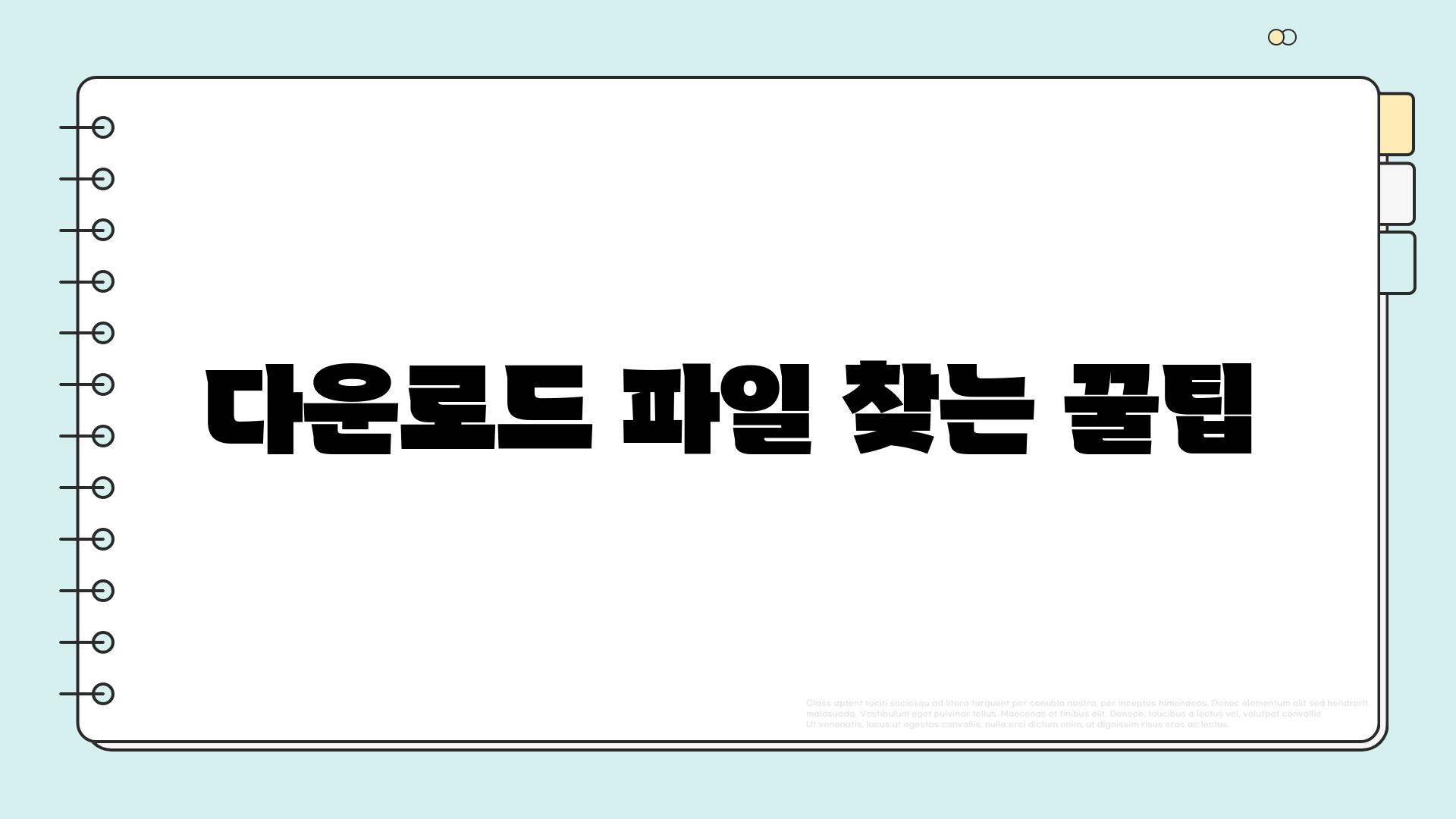
✅ 아이폰 다운로드 파일 찾기 막막하세요? 숨겨진 파일까지 찾아 관리하는 방법 알아보세요!
다운로드 파일 찾는 꿀팁!
1, 아이폰 다운로드 폴더: 나의 숨겨진 보물 상자
- 아이폰에서 다운로드한 파일들은 "파일" 앱에 보관됩니다.
이는 웹에서 이미지, 문서, 비디오 등을 다운로드할 때 자동으로 저장되는 공간입니다. - 다운로드 폴더는 iPhone의 내장 스토리지에 위치하며, 파일 앱을 통해 쉽게 접근할 수 있습니다.
- 파일 앱을 열고 "다운로드" 폴더를 선택하면, 최근 다운로드한 파일들이 목록 형태로 표시됩니다.
다운로드 폴더 탐색 및 파일 관리
파일 앱의 다운로드 폴더에서 파일 이름과 크기를 확인할 수 있습니다.
파일을 탭하여 미리보기 또는 열어보세요.
파일 선택 후 "공유" 버튼을 눌러 다른 앱으로 전송하거나 삭제할 수 있습니다.
다운로드 폴더의 장단점: 숨겨진 기능과 편리성
다운로드 폴더는 파일 관리를 위한 편리한 기능을 제공합니다.
다운로드한 파일들을 쉽게 찾아보고 관리할 수 있으며, 다른 앱과의 호환성이 높습니다.
2, 사파리 브라우저: 웹 다운로드의 중심
- 아이폰의 기본 브라우저인 사파리를 통해 웹에서 다운로드한 파일들은 "다운로드" 섹션에 저장됩니다.
- 사파리의 주소창 옆에 있는 "다운로드" 버튼을 클릭하면 다운로드 중인 파일과 완료된 파일 목록을 확인할 수 있습니다.
- 파일 목록에서 해당 파일을 탭하면 "미리보기" 또는 "열기"를 선택하여 파일을 액세스할 수 있습니다.
사파리 다운로드: 알아두면 유용한 기능
사파리에서는 "다운로드 관리" 기능을 통해 다운로드 진행 상황을 모니터링하고 다운로드를 일시 정지하거나 취소할 수 있습니다.
다운로드 완료된 파일을 "파일" 앱에서 찾을 수도 있습니다.
사파리 다운로드: 주의사항
사파리에서 다운로드한 파일은 파일 앱 또는 "다운로드" 섹션에서만 확인 가능합니다.
다운로드한 파일은 파일 앱을 통해 다른 폴더로 이동하거나 삭제할 수 있으며, 다른 앱과 공유도 가능합니다.
3, 앱 내 다운로드: 앱별 다운로드 관리
- 많은 앱에서 내부 다운로드 기능을 제공하며, 다운로드한 파일은 앱 내에서만 접근 가능합니다.
예를 들어, 이메일 앱에서 첨부파일을 다운로드하거나, 음악 스트리밍 앱에서 음악 파일을 다운로드하는 경우 해당 앱 내에서 파일을 찾아야 합니다. - 앱 내 다운로드는 앱별로 다운로드 위치와 관리 방식이 다를 수 있습니다.
- 앱 내 다운로드 관련 정보는 앱 설정을 확인하거나, 앱 개발자에게 문의하는 것이 좋습니다.
앱 내 다운로드: 다양한 형태로 제공되는 파일
앱 내에서 다운로드한 파일은 문서, 이미지, 비디오 등 다양한 형태로 제공됩니다.
파일 형식은 앱 종류에 따라 다르며, 앱 자체 기능을 사용하여 파일을 열거나 관리할 수 있습니다.
앱 내 다운로드: 관리의 중요성
앱 내 다운로드는 앱 설정에서 관리해야 합니다.
앱에서 파일을 저장할 위치를 지정하거나 저장 용량을 제한할 수 있습니다.
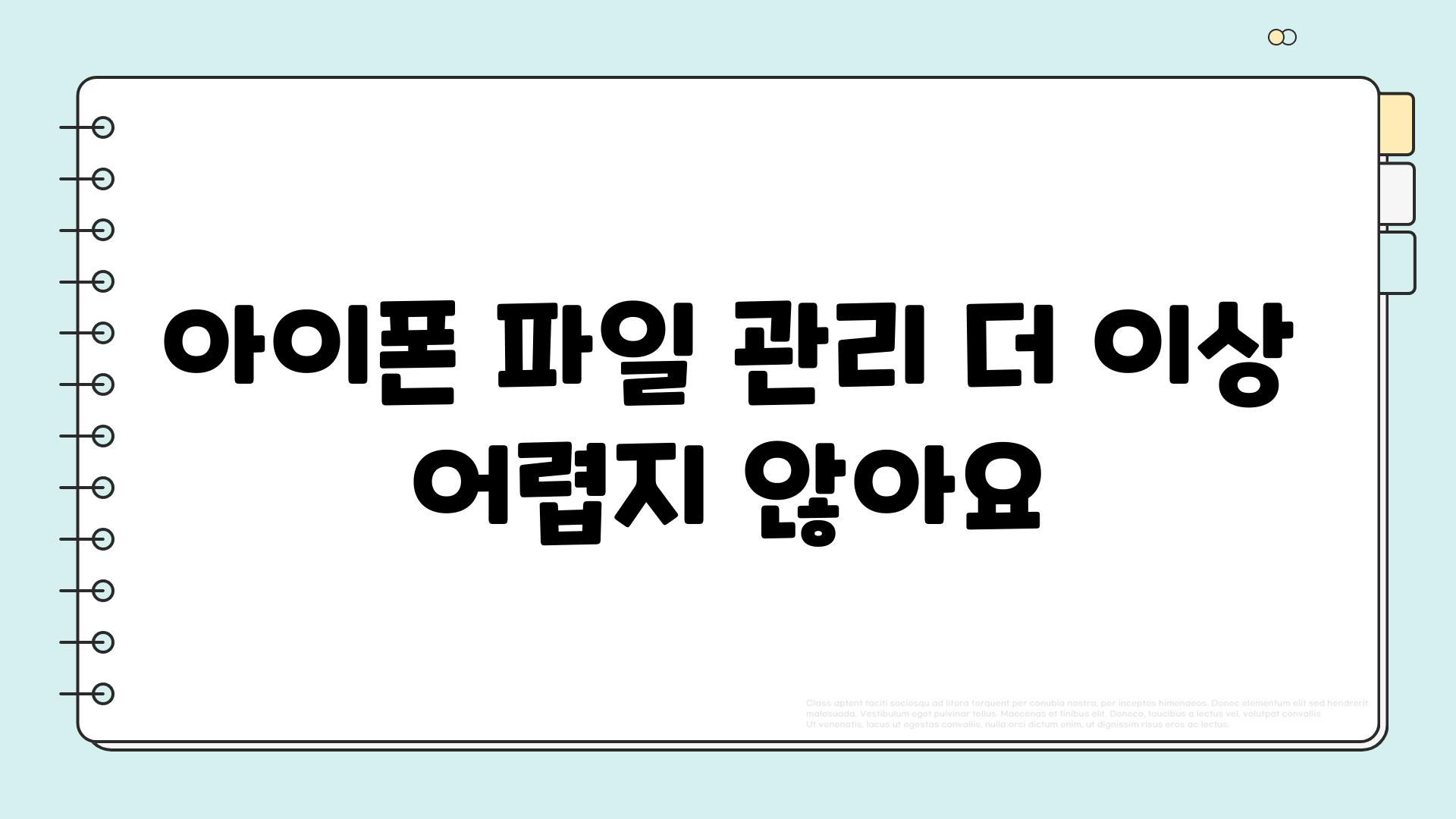
✅ 폴더 생성 기능을 활용하여 앱을 효율적으로 관리하는 방법을 배우세요!
아이폰 파일 관리, 더 이상 어렵지 않아요.
아이폰에 다운로드한 파일 어디에 있는지 궁금하세요?
아이폰에서 다운로드한 파일을 찾는 것은 생각보다 어렵지 않습니다. 하지만 어디에 있는지 헷갈리는 경우가 많죠.
다운로드한 파일은 보통 "파일" 앱에 저장됩니다. 하지만 웹에서 다운로드한 파일은 "Safari" 앱의 다운로드 폴더에 저장될 수도 있습니다.
또한, 특정 앱에서 다운로드한 파일은 해당 앱 내부에 저장될 수도 있습니다.
다운로드한 파일을 찾는 방법은 앱을 열어 "다운로드" 폴더를 확인하거나, "파일" 앱에서 "최근 항목" 탭을 확인하는 것이 좋습니다.
"아이폰에 다운로드한 파일은 파일 앱 또는 Safari 앱의 다운로드 폴더에 저장됩니다."
숨겨진 파일을 찾아서 관리하는 방법 알아보세요!
아이폰은 파일 관리 기능이 제한적이어서 숨겨진 파일을 찾기 어려울 수 있습니다.
하지만 몇 가지 방법을 통해 숨겨진 파일을 찾고 관리할 수 있습니다.
먼저, "파일" 앱을 열고 "위치" 탭에서 "내 기기"를 선택합니다.
그런 다음 숨겨진 파일이 저장된 폴더를 찾고 폴더 이름을 길게 눌러 "이름 바꾸기"를 선택합니다.
폴더 이름 앞에 "." 을 붙여주면 숨겨진 파일이 나타납니다.
""."을 붙여 숨겨진 파일을 찾아보세요."
아이폰 파일 관리, 이제 쉽고 빠르게!
아이폰에서 파일 관리 기능을 활용하면 다운로드한 파일을 쉽고 빠르게 찾고 관리할 수 있습니다.
"파일" 앱을 이용하면 파일을 폴더별로 분류하고, 이름을 바꾸고, 삭제하고, 공유할 수 있습니다.
또한, "파일" 앱은 iCloud와 연동되어 파일을 안전하게 저장하고 여러 기기에서 동기화할 수 있습니다.
"파일 앱을 활용하여 파일을 더욱 효율적으로 관리해 보세요!"
다운로드 파일 찾는 꿀팁!
아이폰에서 다운로드한 파일을 찾을 때 몇 가지 꿀팁을 활용하면 더욱 빠르고 쉽게 찾을 수 있습니다.
먼저, "최근 항목" 탭을 확인하여 최근에 다운로드한 파일을 쉽게 찾습니다.
또한, "검색" 기능을 이용하여 파일 이름이나 파일 유형으로 파일을 검색할 수 있습니다.
파일을 쉽게 찾기 위해 파일 이름을 설명적인 이름으로 바꾸는 것도 좋은 방법입니다.
"최근 항목 탭과 검색 기능을 활용하여 빠르게 파일을 찾아보세요!"
아이폰 파일 관리, 더 이상 어렵지 않아요.
아이폰에서 파일을 관리하는 것은 어렵지 않습니다.
"파일" 앱과 몇 가지 꿀팁을 활용하면 다운로드한 파일을 손쉽게 찾고 관리할 수 있습니다.
숨겨진 파일 관리도 어렵지 않으니, 이제부터 아이폰 파일 관리를 더욱 효율적으로 해보세요.
"파일 앱과 간단한 팁을 통해 아이폰 파일 관리를 쉽게 해보세요!"
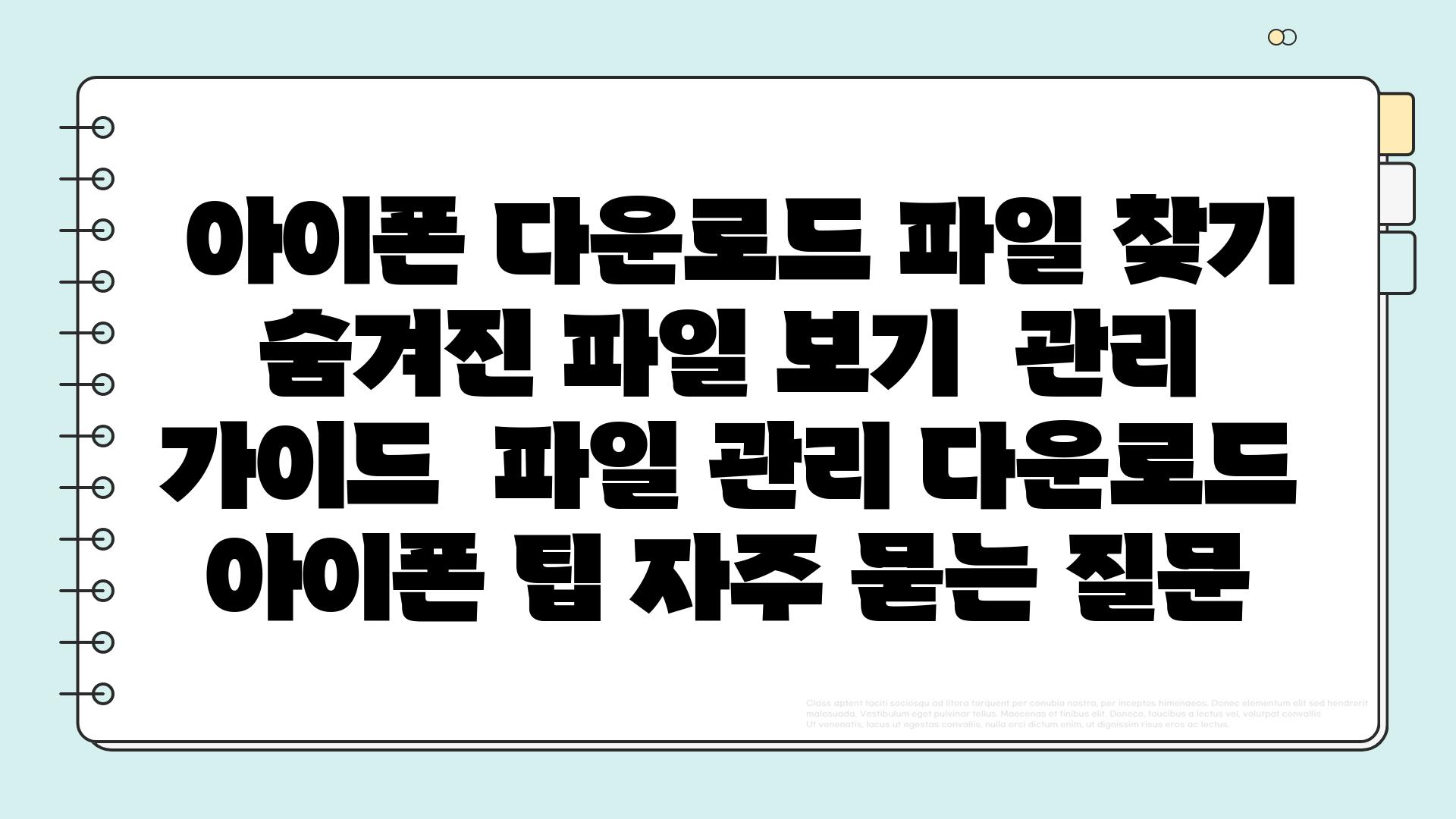
✅ 아이폰 파일이 어디에 저장되는지 궁금하세요? 숨겨진 파일 저장 위치를 찾아보세요!
아이폰 다운로드 파일 찾기| 숨겨진 파일 보기 & 관리 가이드 | 파일 관리, 다운로드, 아이폰 팁 에 대해 자주 묻는 질문 TOP 5
질문. 아이폰으로 다운로드한 파일은 어디에 저장되나요?
답변. 아이폰에서 파일을 다운로드하면 기본적으로 '파일' 앱에 저장됩니다. 파일 앱은 iOS 11부터 기본적으로 설치되어 있으며, '다운로드' 폴더에는 웹 브라우저를 통해 다운로드한 파일들이 저장됩니다. 다운로드한 파일을 찾을 수 없다면 파일 앱을 열고 '다운로드' 폴더를 확인해 보세요.
질문. 아이폰에서 숨겨진 파일을 어떻게 볼 수 있나요?
답변. 아이폰은 기본적으로 숨겨진 파일을 보여주지 않습니다. 이는 시스템의 안정성을 유지하고 사용자의 오류를 방지하기 위해서입니다. 하지만 '파일' 앱에서 숨겨진 파일을 보기 위해서는 '숨겨진 파일 표시' 기능을 활성화해야 합니다.
답변. 파일 앱 설정에서 '숨겨진 파일 표시' 기능을 활성화하면, '.'으로 시작하는 숨겨진 파일들을 볼 수 있습니다. 하지만 숨겨진 파일은 시스템 파일일 가능성이 높으므로, 직접 수정이나 삭제는 권장하지 않습니다.
질문. 아이폰 다운로드 파일을 다른 앱으로 어떻게 옮기나요?
답변. 아이폰에서 다운로드한 파일을 다른 앱으로 옮기는 방법은 간단합니다. 파일 앱에서 원하는 파일을 길게 누른 후, '공유' 버튼을 누르세요.
답변. 공유 메뉴에서 파일을 열 수 있는 앱을 선택하면 파일이 해당 앱으로 이동됩니다. 예를 들어, 사진 파일을 '사진' 앱으로, 문서 파일을 'Pages' 앱으로 옮길 수 있습니다.
질문. 아이폰 다운로드 파일을 컴퓨터로 옮기고 싶어요. 어떻게 해야 하나요?
답변. 아이폰 다운로드 파일을 컴퓨터로 옮기는 방법은 크게 두 가지가 있습니다. 첫 번째 방법은 아이폰과 컴퓨터를 USB 케이블로 연결하는 것입니다.
답변. 아이폰과 컴퓨터 연결 후 '파일' 앱을 열고 '내 iPhone' 폴더로 이동하면 다운로드 파일을 포함한 모든 파일을 확인하고 옮길 수 있습니다.
답변. 두 번째 방법은 'AirDrop' 기능을 이용하는 것입니다. AirDrop은 근처에 있는 Apple 기기끼리 파일을 무선으로 전송할 수 있는 기능입니다.
답변. AirDrop을 통해 컴퓨터로 파일을 옮기려면 컴퓨터에서 AirDrop 기능을 활성화하고 아이폰에서 파일을 선택하여 AirDrop 아이콘을 누르면 됩니다. 컴퓨터를 선택하고 파일을 전송하면
질문. 아이폰에서 파일을 관리하는 방법을 알려주세요.
답변. 아이폰에서 파일을 관리하는 방법은 '파일' 앱을 이용하는 것입니다. 파일 앱에서 폴더를 만들고 파일을 이동하거나 복사할 수 있습니다.
답변. 파일의 이름을 바꾸거나 삭제하는 것도 가능합니다. 파일 앱은 다양한 기능을 제공하여 편리하게 파일을 관리할 수 있도록 도와줍니다.
Related Photos